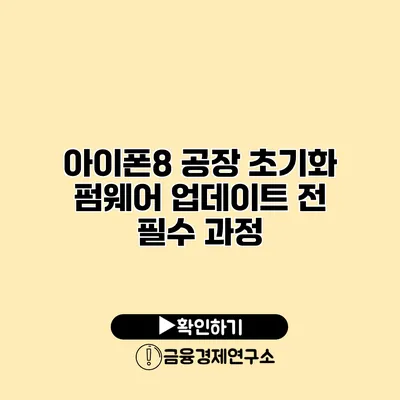아이폰8을 사용하다 보면 소프트웨어의 문제나 속도 저하로 인해 공장 초기화가 필요할 수 있어요. 특히 펌웨어 업데이트 전에 공장 초기화를 하는 것은 아주 중요한 절차랍니다. 이는 기기의 성능을 극대화하고, 불필요한 데이터를 제거하여 원활한 업데이트를 도와주기 때문이에요. 이번 포스트에서는 아이폰8의 공장 초기화 방법과 이 과정에서 알아두어야 할 사항들을 자세하게 설명할게요.
✅ 삼성 Kies를 통해 설정 초기화 방법을 알아보세요.
공장 초기화란 무엇인가?
공장 초기화는 기기를 처음 구입했을 때의 상태로 되돌리는 과정을 말해요. 모든 데이터와 설정이 삭제되며, 사용자가 설정한 앱, 계정, 미디어 파일 등이 모두 사라지니 주의가 필요해요.
공장 초기화 수행 이유
- 성능 개선: 기기의 성능이 느려졌을 때 초기화를 통해 속도를 회복할 수 있어요.
- 소프트웨어 문제 해결: 불안정한 소프트웨어 문제를 해결하는 데 도움을 줄 수 있어요.
- 판매 전 준비: 기기를 다른 사람에게 판매할 때 개인 정보를 삭제하여 안전해요.
✅ 아이폰8의 데이터 백업과 복원 방법을 자세히 알아보세요.
공장 초기화 전 준비사항
공장 초기화를 하기 전에 준비해야 할 사항들이 있어요. 이 과정을 미리 점검하면 초기화 후의 불편함을 줄일 수 있답니다.
데이터 백업
모든 데이터를 잃지 않으려면 반드시 백업을 해야 해요. 애플의 iCloud나 iTunes를 이용해서 쉽게 백업할 수 있어요. 데이터 백업 방법은 다음과 같아요.
-
iCloud를 통한 백업:
- 설정 앱 열기
- 사용자 이름 클릭 후 “iCloud” 선택
- “iCloud 백업” 클릭
- “지금 백업하기” 선택
-
iTunes를 통한 백업:
- 컴퓨터에 iTunes 설치
- 아이폰을 USB로 연결
- 기기 아이콘 선택 후 “백업” 클릭
이러한 방식으로 데이터를 안전하게 보관하세요.
장치 충전 확인
공장 초기화를 하기 전에 아이폰의 배터리가 충분한지 확인하는 것이 중요해요. 배터리가 부족하면 초기화 도중 꺼질 수 있어요. 일반적으로 50% 이상의 배터리가 필요해요.
✅ 갤럭시 공장 초기화 방법을 지금 바로 알아보세요!
아이폰8 공장 초기화 방법
이제 본격적으로 아이폰8의 공장 초기화를 진행해 볼까요? 공장 초기화 과정을 단계별로 설명해드릴게요.
설정에서 초기화하기
-
설정 앱 열기
아이폰 메인 화면에서 “설정” 앱을 찾아 클릭하세요. -
일반 선택하기
설정 메뉴에서 “일반”을 클릭하세요. -
재설정 선택하기
스크롤을 끝까지 내리면 “재설정” 옵션이 보일 거예요. 클릭해주세요. -
모든 콘텐츠 및 설정 지우기 선택
이 옵션을 선택하면 공장 초기화가 시작돼요. -
암호 입력하기
설정된 암호를 입력한 후 초기화를 확인하세요. -
초기화 확인
마지막으로 “아이폰 지우기”를 클릭하면 초기화가 시작됩니다.
이 과정이 완료되면 기기가 새것처럼 초기화되며, 모든 데이터가 삭제돼요.
입력 코드가 필요한 경우
만약 입력 코드를 잊은 경우, Apple 지원팀에 문의하여 추가적인 지원을 받으세요.
✅ ipTIME 공유기 비밀번호 초기화 방법을 지금 바로 알아보세요.
공장 초기화 후 해야 할 일
초기화가 완료된 후에는 몇 가지 절차가 필요해요.
데이터 복원
초기화 후 백업한 데이터를 복원해 주세요. iCloud 또는 iTunes를 통해 데이터를 복원할 수 있어요. 초기화 후 기기를 처음 설정할 때 백업 복원 옵션을 선택하면 됩니다.
설정 다시 하기
초기화 후에는 기기의 설정을 다시 해줘야 해요. Wi-Fi 연결, Apple ID 로그인, 앱 및 배경화면 설정 등을 다시 해야 하죠.
펌웨어 업데이트 확인
공장 초기화 후에는 최신 펌웨어로 업데이트가 필요해요. “설정”에서 “일반” → “소프트웨어 업데이트”를 통해 확인할 수 있어요.
요약 정리
| 항목 | 세부사항 |
|---|---|
| 공장 초기화의 목적 | 성능 개선, 소프트웨어 문제 해결, 판매 전 데이터 삭제 |
| 백업 방법 | iCloud, iTunes |
| 초기화 방법 | 설정 앱 → 일반 → 재설정 → 모든 콘텐츠 및 설정 지우기 |
| 초기화 후 해야 할 일 | 데이터 복원, 설정 재조정, 펌웨어 업데이트 확인 |
기억해두세요, 초기화는 마지막 수단이랍니다! 이 과정을 통해 не기기의 성능을 최대한 활용하고, 보다 원활한 소프트웨어 환경을 유지할 수 있어요.
결론
아이폰8의 공장 초기화는 안전하고 효과적인 방법으로 기기의 성능을 개선할 수 있는 중요한 과정이에요. 이 글에서 설명한 단계들을 참고하면, 공장 초기화를 안전하고 효과적으로 진행할 수 있을 거예요. 데이터를 잃지 않도록 백업을 확실히 하고, 진행 후에는 반드시 펌웨어 업데이트를 확인하세요. 지금 바로 초기화를 계획해 보세요!
자주 묻는 질문 Q&A
Q1: 공장 초기화란 무엇인가요?
A1: 공장 초기화는 기기를 처음 구입했을 때의 상태로 되돌리는 과정으로, 모든 데이터와 설정이 삭제됩니다.
Q2: 공장 초기화를 해야 하는 이유는 무엇인가요?
A2: 공장 초기화는 성능 개선, 소프트웨어 문제 해결, 또는 기기를 판매하기 전 개인 정보를 삭제하기 위해 필요합니다.
Q3: 공장 초기화 전에 어떤 준비를 해야 하나요?
A3: 공장 초기화 전에는 데이터 백업을 하고 아이폰의 배터리가 충분한지 확인해야 합니다.